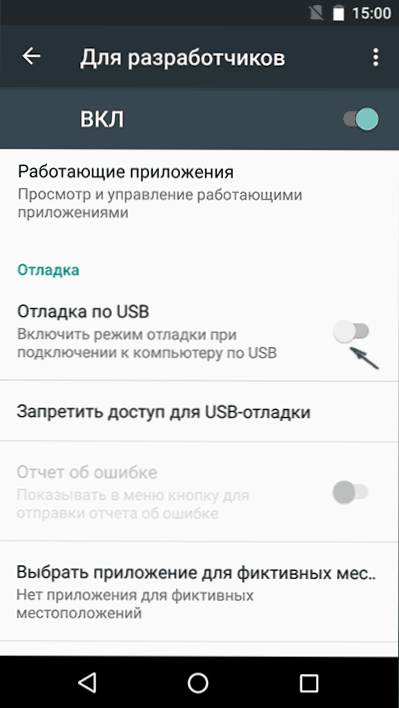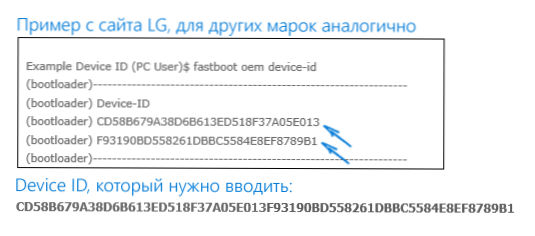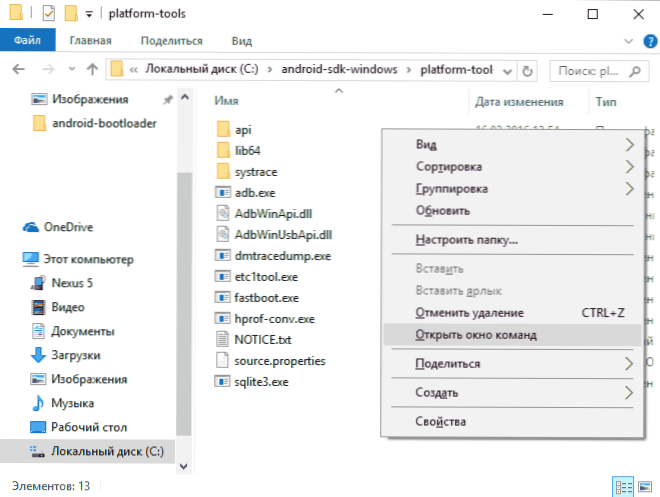Odomknutie zavádzacieho zariadenia (bootloader) na telefóne alebo tablete s Androidom je nevyhnutné, ak potrebujete získať root (s výnimkou prípadov, keď používate Kingo Root pre tento program), nainštalujte vlastný firmware alebo vlastné obnovenie. V tejto príručke krok za krokom opisuje proces odomykania oficiálnych prostriedkov a nie programov tretích strán. Pozrite tiež: Ako nainštalovať vlastnú obnovu TWRP v systéme Android.
Odomknutie zavádzacieho zariadenia (bootloader) na telefóne alebo tablete s Androidom je nevyhnutné, ak potrebujete získať root (s výnimkou prípadov, keď používate Kingo Root pre tento program), nainštalujte vlastný firmware alebo vlastné obnovenie. V tejto príručke krok za krokom opisuje proces odomykania oficiálnych prostriedkov a nie programov tretích strán. Pozrite tiež: Ako nainštalovať vlastnú obnovu TWRP v systéme Android.
Súčasne môžete odomknúť bootloader na väčšine telefónov a tabletov - Nexus 4, 5, 5x a 6p, Sony, Huawei, väčšinu HTC a ďalších (s výnimkou nepomenovaných čínskych zariadení a telefónov viazaných pomocou jedného operátora, problém).
Dôležité informácie: Keď odomknete bootloader v systéme Android, všetky vaše údaje budú odstránené. Preto, ak nie sú synchronizované s úložiskami v cloude alebo nie sú uložené vo vašom počítači, postarajte sa o to. Aj v prípade nesprávnych akcií a jednoduchých porúch v procese odblokovania zavádzacieho zariadenia existuje možnosť, že sa vaše zariadenie jednoducho nezapne - tieto riziká (rovnako ako možnosť straty záruky - tu majú rôzni výrobcovia rôzne podmienky).Ďalším dôležitým bodom - pred spustením, úplné nabitie batérie zariadenia.
Stiahnite si ovládače Android SDK a USB a odomknite bootloader Bootloader
Prvým krokom je prevziať vývojárske nástroje Android SDK z oficiálnych stránok. Prejdite na stránku http://developer.android.com/sdk/index.html a prejdite ho do časti Ďalšie možnosti stiahnutia.
V sekcii Iba nástroje SDK si stiahnite možnosť, ktorá vám vyhovuje. Použil som archív ZIP so súpravou Android SDK pre systém Windows, ktorú som potom rozbalil do priečinka na disku počítača. K dispozícii je tiež jednoduchý inštalačný program pre systém Windows.
Zo zložky so súpravou Android SDK spustite súbor Správcu SDK (ak sa nespustí - okno sa jednoducho zobrazí a zmizne a potom nainštalujte Java z oficiálnej webovej stránky java.com).

Po spustení skontrolujte položku Nástroje platformy Android SDK, zvyšné položky nie sú potrebné (okrem ovládača Google USB na konci zoznamu, ak máte zariadenie Nexus). Kliknite na tlačidlo Inštalovať balíky a v ďalšom okne preberajte a nainštalujte súčasti "Accept license". Po ukončení procesu zavrite Správcu SDK systému Android.
Okrem toho budete musieť pre váš systém Android stiahnuť ovládač USB:
- V prípade zariadení Nexus sa sťahujú pomocou Správcu SDK, ako je uvedené vyššie.
- Pre spoločnosť Huawei je ovládač zahrnutý do pomôcky HiSuite.
- Pre HTC - ako súčasť HTC Sync Manager
- Pre Sony Xperia je ovládač načítaný z oficiálnej stránky http://developer.sonymobile.com/downloads/drivers/fastboot-driver
- LG - LG PC Suite
- Riešenia pre iné značky nájdete na oficiálnych webových stránkach výrobcov.
Povoliť ladenie USB
Ďalším krokom je umožniť ladenie USB v systéme Android. Postupujte nasledovne:
- Prejdite na nastavenia, prejdite nadol - "O telefóne."
- Opakovane kliknite na "Vytvoriť číslo", kým sa nezobrazí správa, že ste sa stali vývojárom.
- Vráťte sa na hlavnú stránku nastavení a otvorte položku "Pre vývojárov".
- V sekcii "Ladenie" povoľte "Ladenie USB". Ak je v nastaveniach vývojára položka OEM odomknúť, potom ju tiež zapnite.
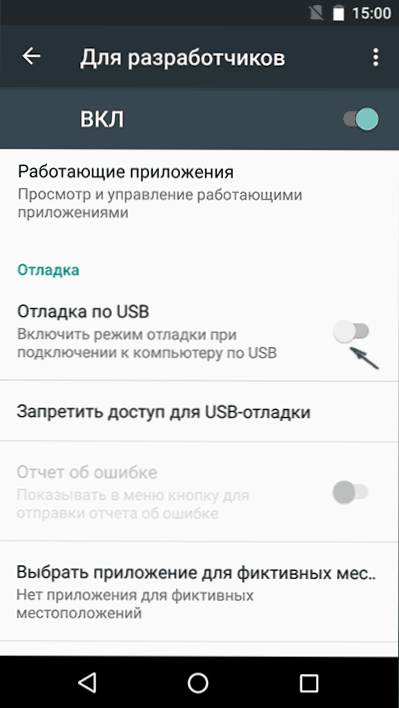
Získajte kód odomknúť Bootloader (nie je potrebný pre žiadne zariadenie Nexus)
Pre väčšinu telefónov iných ako Nexus (aj keď je to Nexus od jedného z výrobcov uvedených nižšie), na odomknutie bootloaderu musíte tiež získať kód odomknutia. To pomôže oficiálnym stranám výrobcov:
- Sony Xperia - http://developer.sonymobile.com/unlockbootloader/unlock-yourboot-loader/
- HTC - http://www.htcdev.com/bootloader
- Huawei - https://emui.huawei.com/en/plugin.php?id=unlock&mod=detail
- LG - https://developer.lge.com/resource/mobile/RetrieveBootloader.dev
Tieto stránky popisujú proces odomknutia a môžete tiež získať kód odomknutia podľa ID zariadenia. Tento kód sa bude vyžadovať v budúcnosti.
Nebudem vysvetľovať celý proces, pretože sa líši pre rôzne značky a podrobne sa vysvetľuje na relevantných stránkach (aj keď v angličtine), dotýkam sa iba získania ID zariadenia.
- V prípade telefónov Sony Xperia bude kód na odomknutie dostupný na vyššie uvedenom webe podľa vášho IMEI.
- Pri telefónoch a tabletoch spoločnosti Huawei sa kód získa aj po registrácii a zadaní požadovaných údajov (vrátane identifikácie produktu, ktoré môžete získať pomocou kódu telefónnej klávesnice, ktorý vás bude vyzvaný) na predtým špecifikovanom webe.
Ale pre HTC a LG je proces trochu iný. Ak chcete získať kód na odomknutie, musíte poskytnúť ID zariadenia a opisovať, ako ho získať:
- Vypnite zariadenie Android (plne podržte tlačidlo napájania a nielen obrazovku)
- Stlačte a podržte tlačidlá napájania + zvuk nadol, kým sa neobjaví obrazovka zavádzania v režime rýchleho spustenia. V prípade telefónov HTC budete musieť vybrať tlačidlá na zmenu hlasitosti rýchleho spustenia a výber potvrďte krátkym stlačením tlačidla napájania.
- Pripojte telefón alebo tablet cez USB k počítaču.
- Prejdite do priečinka Android SDK - Platform-tools, podržte kláves Shift, kliknite pravým tlačidlom myši (vo voľnom priestore) a vyberte položku "Open window window".
- Na príkazovom riadku zadajte rýchle spustenie zariadenia id (na LG) alebo fastboot oem get_identifier_token (pre HTC) a stlačte kláves Enter.
- Uvidíte dlhý číselný kód umiestnený na niekoľkých riadkoch. Toto je ID zariadenia, ktoré musíte zadať na oficiálnej webovej stránke, aby ste získali kód odomknutia.Pre spoločnosť LG je odoslaný iba súbor na odomknutie.
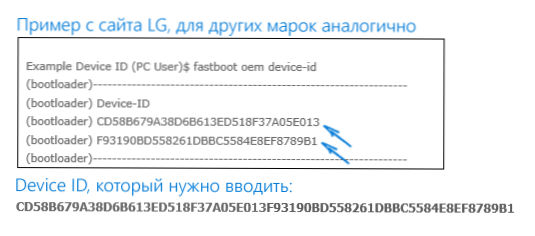
Poznámka: Odblokované súbory .bin, ktoré vám prídu poštou, sú najlepšie umiestnené v priečinku Platform-tools, aby sa pri vykonávaní príkazov neuviedla úplná cesta k nim.
Odomknúť Bootloader
Ak ste už v režime rýchleho spustenia (ako je popísané vyššie pre zariadenia HTC a LG), pred zadaním príkazov sa nevyžadujú ďalšie kroky. V ostatných prípadoch vstúpime do režimu Fastboot:
- Vypnite telefón alebo tablet (úplne).
- Stlačte a podržte tlačidlo napájania + hlasitosť nadol, kým sa telefón nespustí do režimu Fastboot.
- Pripojte zariadenie cez USB k počítaču.
- Prejdite do priečinka Android SDK - Platform-tools, podržte kláves Shift, kliknite pravým tlačidlom myši (vo voľnom priestore) a vyberte položku "Open window window".
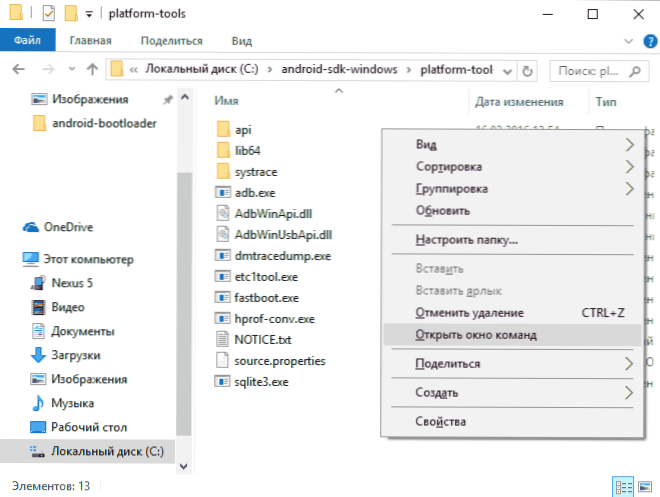
Ďalej, v závislosti od toho, ktorý model telefónu máte, zadajte jeden z nasledujúcich príkazov:
- rýchle spustenie blikajúceho odomknutia - pre produkty Nexus 5x a 6p
- rýchle spustenie odomknúť - pre iné zariadenia Nexus (staršie)
- rýchle spustenie odomknúť odomknúť kód odomknúť - pre HTC (kde unlock_code.bin je súbor, ktorý ste dostali od neho poštou).
- rýchle spustenie odomknutia odomknúť - pre LG (kde odomknutie.bin je súbor odomknutia, ktorý vám bol odoslaný).
- Pre Sony Xperia príkaz odomknúť bootloader bude uvedený na oficiálnej webovej stránke, keď prejdete celým procesom s voľbou modelu atď.
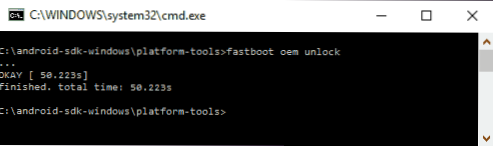
Pri vykonávaní príkazu v telefóne môže byť potrebné potvrdiť aj odomknutie zavádzacieho zariadenia: pomocou tlačidiel na ovládanie hlasitosti zvoľte "Áno" a výber potvrďte krátkym stlačením tlačidla napájania.

Po vykonaní príkazu a niektorých čakaniach (keď sú nové súbory vymazané a / alebo sú zaznamenané nové, to, čo vidíte na obrazovke Androidu), váš Bootloader bude odomknutý.
Ďalej, na obrazovke rýchleho spustenia pomocou tlačidiel ovládania hlasitosti a potvrdením krátkeho stlačenia tlačidla napájania môžete vybrať položku, ktorá má reštartovať alebo spustiť zariadenie. Spustenie Androidu po odomknutí zavádzacieho zariadenia môže trvať dlho (až 10-15 minút), trpezlivosť.